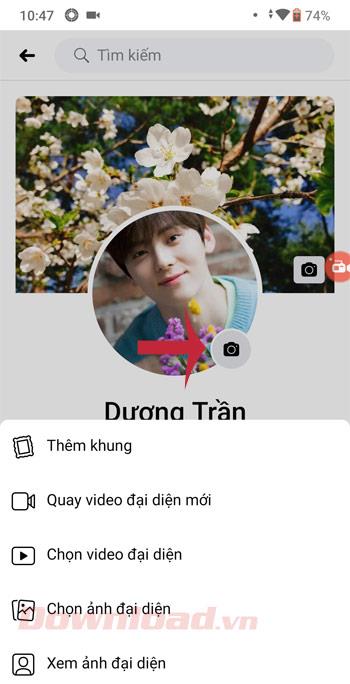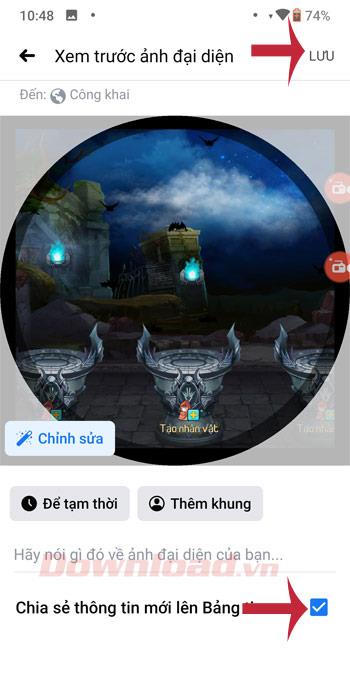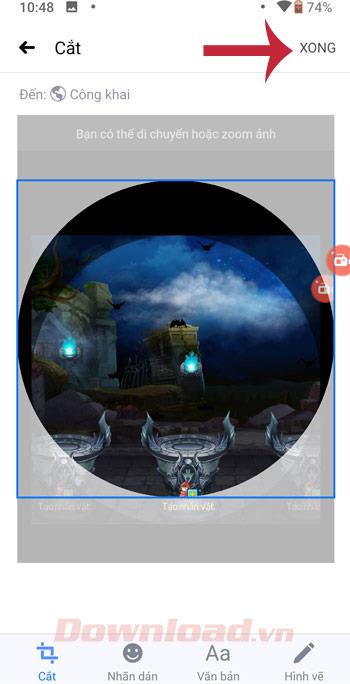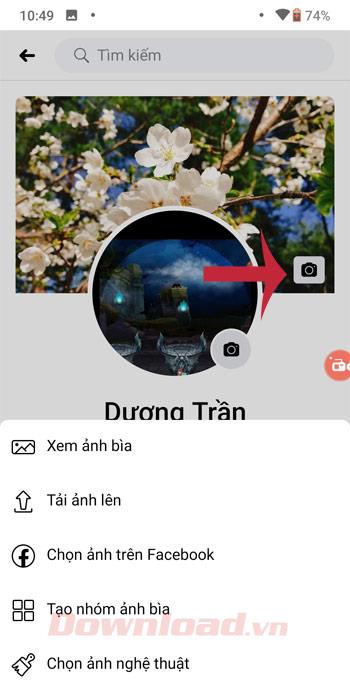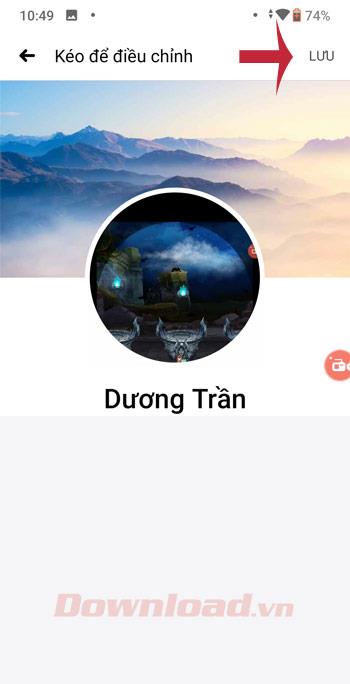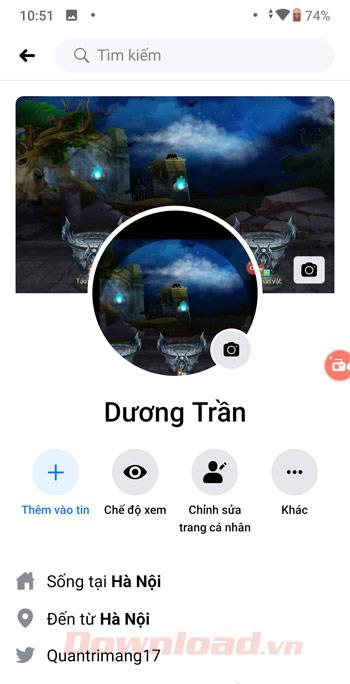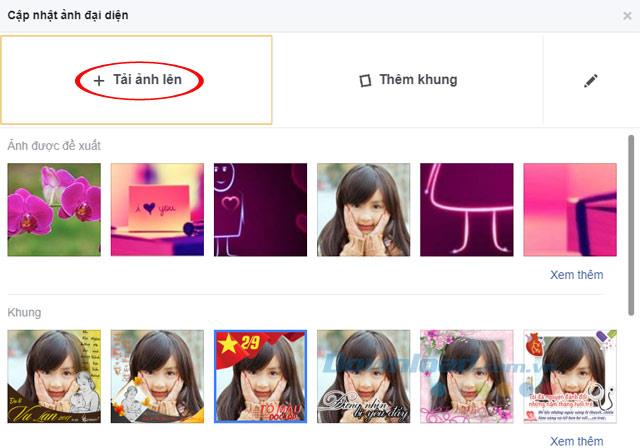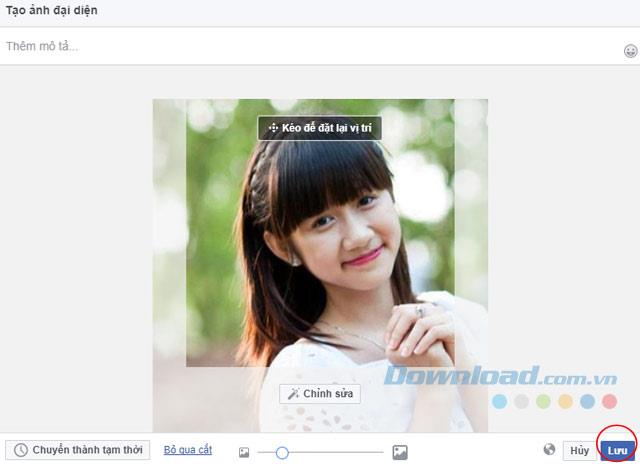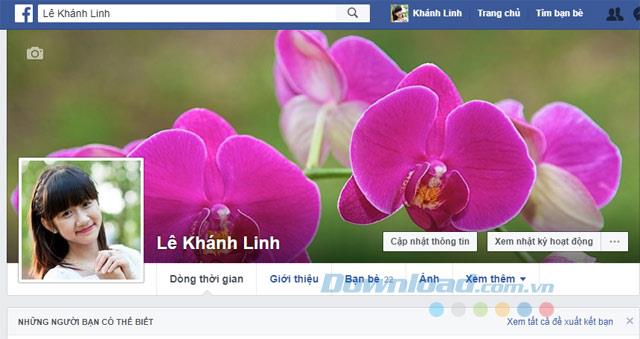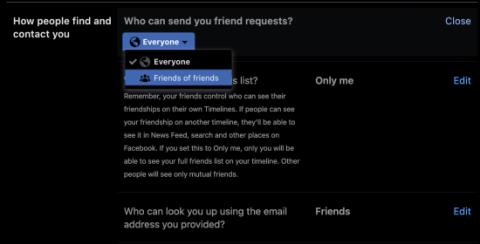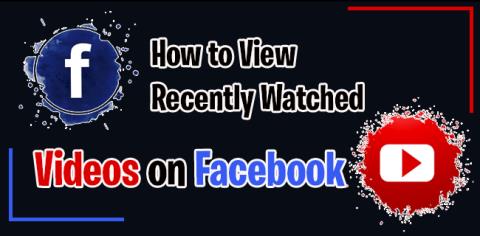Facebook-Titelbilder und Facebook-Avatare sind die ersten und beeindruckendsten Fotos, wenn Leute Ihr Facebook besuchen. Ein schönes Facebook-Cover wird die Leute immer von Ihrem Stil beeindrucken und manchmal andere Leute "eifersüchtig" machen!
Anleitung zum Ändern Ihres Avatars, Facebook-Titelbild
Aber Sie wissen, dass es einige Leute gibt, die immer noch verwirrt sind, ihr Titelbild und ihren Avatar auf Facebook zu ersetzen. Dieser Artikel Download.com.vn möchte Ihnen vorstellen, wie Sie schöne Titelbilder, Facebook-Avatare am schnellsten und einfachsten ändern können.
So ändern Sie Ihren Avatar, Facebook-Titelbild auf Ihrem Handy
Facebook für iOS Facebook für Android
Video zum Ändern des Avatar-Bildes, Facebook-Titelbild auf dem Handy
Ändern Sie das Facebook-Facebook-Bild am Telefon
Besuchen Sie die Facebook-Profilseite Ihres Telefons und klicken Sie auf das Kamerasymbol unten im Avatar. Weitere Optionen werden angezeigt: Hinzufügen eines Rahmens, Aufnehmen eines neuen Avatar-Videos, Auswählen eines repräsentativen Videos, Auswählen eines Avatar-Bilds , Siehe Avatar-Bild.
Klicken Sie zu diesem Zeitpunkt auf Avatar-Bild auswählen und laden Sie das Bild vom Gerät hoch. Die Avatar-Vorschau-Oberfläche wird angezeigt. Sie können einige Dinge über das Bild schreiben, Frames hinzufügen oder auswählen, wann der Avatar angezeigt werden soll. Wenn Sie nicht möchten, dass andere wissen, dass Sie gerade Ihr Facebook-Profilbild geändert haben, deaktivieren Sie das Kontrollkästchen Neue Informationen im Message Board freigeben und möchten Sie das Bild bearbeiten . Klicken Sie dann auf Bearbeiten . Klicken Sie abschließend auf Speichern, um den Vorgang abzuschließen .
Ändern Sie das Facebook-Titelbild am Telefon
Sie möchten auch das Facebook-Titelbild ändern, dann auf das Kamerasymbol in der unteren rechten Ecke des Titelbilds klicken und dann Fotos hochladen auswählen . Hier können Sie auch Fotos auf Facebook abrufen und Bildmaterial auswählen. Wenn Sie das Bild ausgewählt haben, ziehen Sie es, um es nach Ihren Wünschen anzupassen, und drücken Sie zum Speichern auf Speichern .
So ändern Sie das Titelbild, Computer Facebook Avatar Bild
Video-Tutorial zum Ändern von Titelfotos, Facebook-PC-Avatar-Bildern
Ändern Sie das Facebook-Avatar-Bild des Computers
Schritt 1: Greifen Sie auf Facebook zu und melden Sie sich in Ihrem Konto an (wenn Sie noch kein Facebook-Konto haben, lesen Sie das Tutorial zum Erstellen eines von uns eingeführten Facebook-Kontos ). Klicken Sie auf Ihr Profil und bewegen Sie den Mauszeiger über den Avatar. Das Avatar-Bild wird aktualisiert. Klicken Sie darauf, um den Facebook-Avatar zu ändern.

Schritt 2: Das Fenster Avatar-Bild aktualisieren wird angezeigt. Hier können Sie:
- Fotos hochladen: Laden Sie Fotos von Ihrem Computer auf den Facebook-Avatar hoch.
- Frames hinzufügen : Fügen Sie Ihrem Facebook-Avatar Frames hinzu. Es gibt viele schöne Frames, die Sie hinzufügen können.
- Stiftsymbol: Miniaturansicht bearbeiten, zum Anpassen von Fotos ziehen, vergrößern, verkleinern.
Hier wählen wir Foto hochladen.
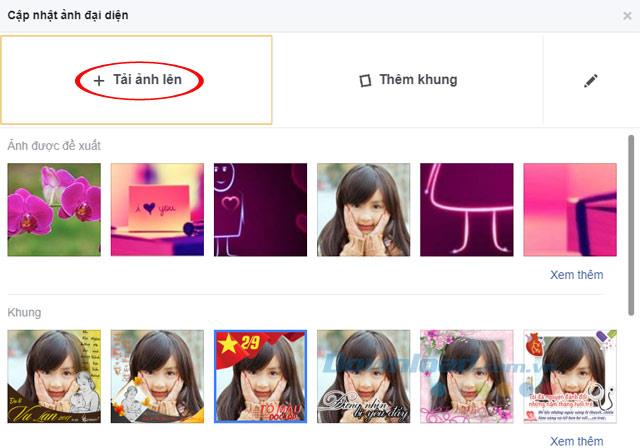
Schritt 3: Suchen Sie dann den Bildspeicher, um Fotos hochzuladen. Wenn das Fenster Avatar erstellen angezeigt wird, können Sie es ziehen , um das Foto neu zu positionieren , zu vergrößern oder zu verkleinern. Sie können eine Beschreibung für das Foto schreiben. Wählen Sie hier In temporäres Bild konvertieren . Wenn Sie mit der Bearbeitung der Fotos fertig sind, klicken Sie auf die Schaltfläche Speichern , um den Avatar zu speichern.
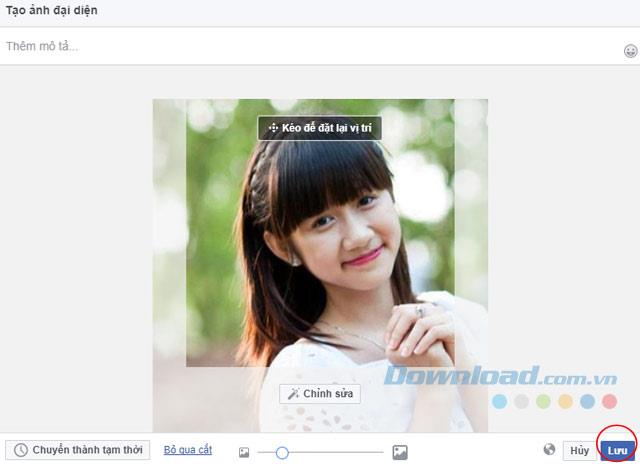
Schritt 4: Sie haben also Ihren Facebook-Avatar erfolgreich geändert.
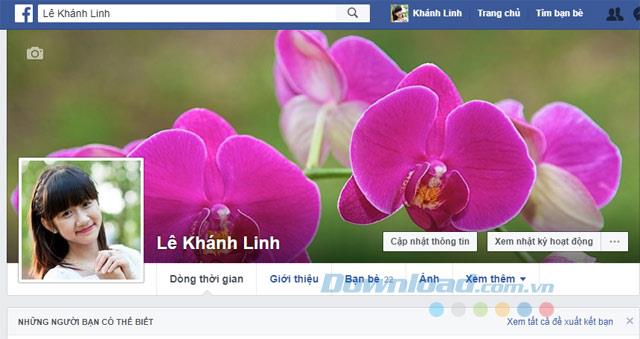
Ändern Sie die Abdeckung des Facebook-Computerfotos
Schritt 1: Bewegen Sie die Maus auf das Kamera - Symbol wird Beschriftung erscheinen Update Cover - Foto , Sie klicken Sie darauf , um Ihnen folgende Optionen zur Verfügung :
- Wählen Sie aus meinen Fotos: Dies sind Bilder, die Sie an die Wand hochgeladen oder auf Facebook verfügbare Alben erstellt haben.
- Fotos hochladen: Laden Sie Fotos von Ihrem Computer als Titelbild hoch.
- Neupositionierung: Stellen Sie das Bild auf die gewünschte Position ein.
Sie können klicken Sie auf Löschen , um aktuelle Avatar von zu löschen.

Hier wählen wir Fotos hochladen.
Schritt 2: Das geöffnete Fenster wird angezeigt. Suchen Sie den Link zum Speichern der Bilddatei, die Sie hochladen möchten, um das Titelbild für Ihr Facebook-Konto zu ändern. Klicken Sie dann auf Öffnen , um die Bilddatei hochzuladen.

Schritt 3: Ziehen Sie, um die Position des Titelbilds an die gewünschte Position anzupassen, und klicken Sie dann auf die Schaltfläche Änderungen speichern, um das Titelbild zu speichern.

Schritt 4: Sie haben also das Facebook-Titelbild erfolgreich geändert.

Sie wissen also bereits, wie Sie das Titelbild und den Avatar für Ihr Facebook-Konto ändern können. Sehr einfach, oder? Nicht nur das, wenn Sie Facebook nutzen, können Sie auch Facebook-Gruppen erstellen, um auf einfache Weise Arbeit auszutauschen, zu studieren, Gruppen beizutreten, um Ihre Erfahrungen und Ihre Leidenschaft auszutauschen.